Table of Contents
![]() Related Posts
Related Posts
Windows Media Player dan berkas MP4 adalah pasangan yang cocok bagi pengguna Windows, karena Windows Media Player dan MP4 adalah pemutar dan format video terpopuler. Menjalankan keduanya memang menyenangkan, tetapi banyak pengguna melaporkan bahwa Windows Media Player mereka terkadang tidak dapat memutar berkas MP4 .
Beberapa berkas MP4 tidak bisa diputar di Windows Media Player saya. Namun, berkas tersebut bisa diputar di semua pemutar media lain, seperti VLC, KM Player, dll. Apa penyebabnya, dan bagaimana cara memperbaikinya? - dari Komunitas Microsoft
Rasanya sungguh menjengkelkan ketika kita sudah menyiapkan segalanya untuk film favorit. Itulah sebabnya kami menyajikan postingan ini untuk Anda. Terus gulir untuk menemukan solusi yang memungkinkan.
#1. Perbaiki File MP4 yang Rusak dengan Perangkat Lunak Perbaikan Video
Jika, sayangnya, berkas video Anda rusak dan tidak dapat diputar, gunakan EaseUS Fixo Video Repair untuk mendapatkan bantuan. Alat perbaikan video bertenaga AI ini dapat memperbaiki berkas MP4 Anda yang rusak dalam waktu singkat hanya dengan beberapa klik.
Sebagai format video yang paling umum, MP4 memiliki tingkat keberhasilan perbaikan tertinggi. Selain memperbaiki berkas MP4 yang rusak, berikut beberapa skenario lain yang dapat diatasi dengan alat ini:
- ➡️ MP4 tanpa suara
- ➡️Kesalahan MP4 0xc00d36c4
- ➡️ File MP4 tidak dapat diputar
Anda dapat mengklik tombol unduh untuk menginstal EaseUS Fixo Video Repair dan ikuti petunjuk di bawah ini untuk memperbaiki file MP4 Anda yang rusak:
✨Langkah 1. Unduh, instal, dan luncurkan EaseUS Fixo Video Repair
Klik tombol unduh atau kunjungi situs web resmi Fixo untuk mengunduh dan memasang alat perbaikan video ini. Di antarmuka, klik "Perbaikan Video" > "Tambahkan Video" untuk mengunggah film, rekaman, atau berkas video lainnya dari berbagai perangkat penyimpanan.

✨Langkah 2. Mulai perbaikan video sekarang
Jika Anda tidak ingin memperbaiki semua video sekaligus, Anda dapat memilih satu video dan memilih "Perbaiki". Klik tombol "Sampah" untuk menghapus video dari daftar perbaikan.

✨Langkah 3. Pratinjau dan simpan video yang diperbaiki
Memperbaiki video berukuran besar mungkin membutuhkan waktu lebih lama. Klik ikon putar untuk melihat pratinjau video yang telah diperbaiki, lalu klik "Simpan Semua" untuk menyimpan berkas video tersebut. Tombol "Lihat yang Telah Diperbaiki" akan mengarahkan Anda langsung ke folder yang telah diperbaiki.

✨Langkah 4. Terapkan perbaikan lanjutan jika gagal
Jika video menampilkan "Perbaikan Cepat Gagal", artinya video tersebut rusak parah dan sebaiknya gunakan mode perbaikan lanjutan. Klik "Perbaikan Lanjutan" > ikon folder > "Konfirmasi" untuk menambahkan contoh video.

✨Langkah 5. Periksa hasil pertandingan
Anda akan mengetahui apakah video sampel dapat membantu memperbaiki video yang rusak atau tidak di jendela pop-up. Daftar informasi detail tentang video yang rusak dan video sampel akan ditampilkan. Klik "Perbaiki Sekarang" untuk memulai proses perbaikan video lanjutan.

Anda diundang untuk membagikan postingan ini kepada teman atau kolega Anda yang membutuhkan di platform sosial Anda, seperti Twitter atau Instagram.
#2. Gunakan Pemecah Masalah Windows
Menjalankan fitur bawaan Windows Troubleshooter juga bisa dilakukan. Anda dapat memperbaiki pemutaran video dengan mengikuti langkah-langkah detail di sini:
Langkah 1. Buka Pengaturan dengan menahan tombol Windows + I.
Langkah 2. Pilih "Sistem" dari panel kiri dan klik "Opsi Pemecahan Masalah" di sebelah kanan.
Langkah 3. Klik "Pemecah masalah lainnya" dan gulir ke bawah untuk menemukan "Pemutaran Video". Klik "Jalankan".
Langkah 4. Tunggu Windows memperbaiki dirinya sendiri dan mulai ulang PC Anda. Sekarang, putar kembali video MP4 Anda.

🪄Anda mungkin memerlukan postingan ini saat mengalami masalah saat memperbarui pemecah masalah Windows:
#3. Konversi Format Video
Untuk memeriksa apakah kesalahan pemutaran video ini masih berlanjut, Anda dapat mencoba mengonversi format video Anda ke format lain yang didukung Windows Media Player. Gunakan VLC Media Player untuk bantuan dan lakukan hal berikut:
Langkah 1. Buka pemutar media VLC dan buka tab "Media". Pilih "Konversi/Simpan" dari menu tarik-turun.
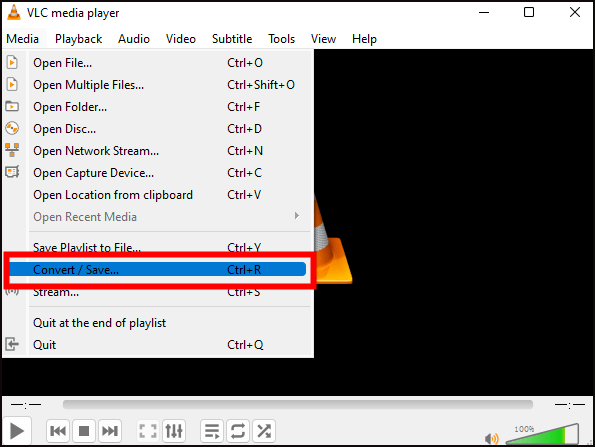
Langkah 2. Ketuk tombol "Tambah" untuk mengunggah berkas MP4 yang ingin Anda konversi.

Langkah 3. Klik "Konversi" dari menu "Konversi/Simpan".

Langkah 4. Sekarang, pilih format keluaran. Untuk memilih lokasi penyimpanan, klik "Telusuri".
Langkah 5. Ketuk tombol "Mulai" untuk melanjutkan.
Bagikan postingan ini dengan teman atau kolega Anda yang menghadapi masalah permainan ini:
#4. Instal Codec yang Diperlukan
Semua pemutar media membutuhkan codec untuk mengompres atau mendekompresi berkas medianya. Bahkan Windows Media Player tidak dapat memutar berkas MP4 jika beberapa codec tertentu hilang atau codec video tidak didukung . Berikut cara memasang kode yang dibutuhkan:
Langkah 1. Buka Windows Media Player dan buka "Alat" > "Opsi" > "Pemutar".
Langkah 2. Di tab Pemutar, buka "Pembaruan otomatis" dan centang "Sekali sehari" atau "Sekali seminggu".
Langkah 3. Klik "OK", dan Windows Media Player akan mengunduh codec secara otomatis.

FAQ Windows Media Player Tidak Dapat Memutar MP4
Untuk membantu Anda lebih memahami akar kesalahan ini, baca FAQ di sini:
1. Mengapa file MP4 saya tidak dapat diputar?
Ada banyak alasan yang menyebabkan kesalahan MP4 tidak dapat diputar:
- Format video tidak kompatibel
- Codec hilang atau tidak lengkap
- File MP4 yang rusak atau korup
- Pemutar media yang ketinggalan zaman
2. Bagaimana cara membuka berkas MP4 di Windows Media Player?
Anda dapat mengikuti langkah-langkahnya di sini:
- Pilih "Mulai" > "File Explorer"
- Klik kanan file MP4 yang ingin Anda putar
- Pilih "Buka dengan Windows Media Player"
3. Bagaimana cara memperbaiki berkas MP4 yang rusak di Windows Media Player?
Cara termudah dan tercepat mungkin adalah dengan menggunakan perangkat lunak perbaikan video seperti EaseUS Fixo Video Repair. Anda dapat menyelesaikan semua proses perbaikan hanya dalam beberapa klik. Anda dapat mengunduh alat ini dengan mengetuk salah satu tombol.
Kesimpulan
Banyak faktor umum yang menyebabkan kesalahan "Windows Media Player tidak dapat memutar MP4", seperti versi pemutar media yang kedaluwarsa, codec video yang hilang, format video yang tidak kompatibel, dan lainnya. Menginstal codec yang hilang, mengonversi format berkas video, dan menggunakan pemecah masalah Windows dapat sangat membantu jika diperlukan. Namun, jika video Anda rusak, gunakan perangkat lunak perbaikan video - EaseUS Fixo Video Repair sebagai solusi pertama.
Was This Page Helpful?